OBD WiFi Connect App
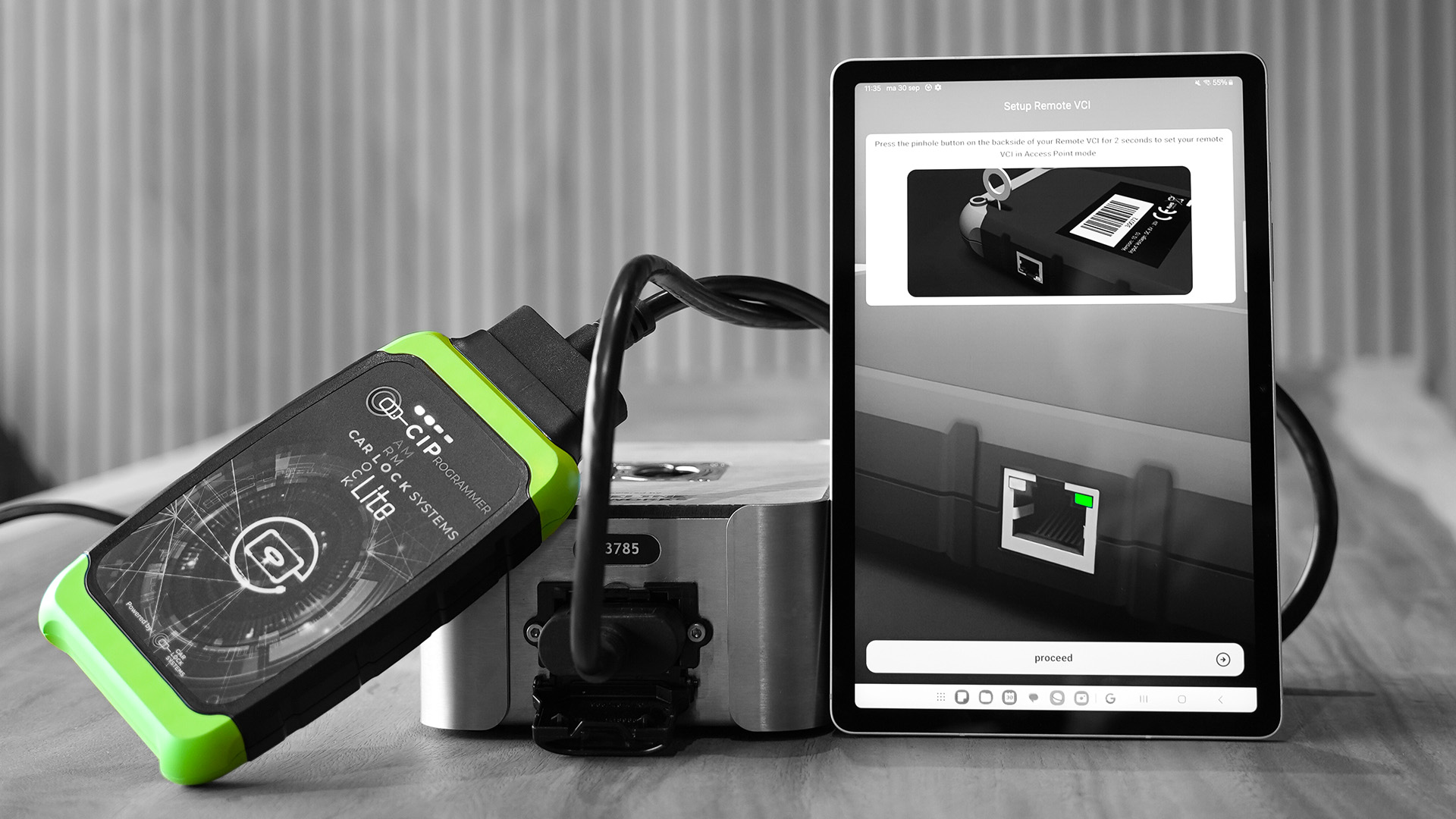
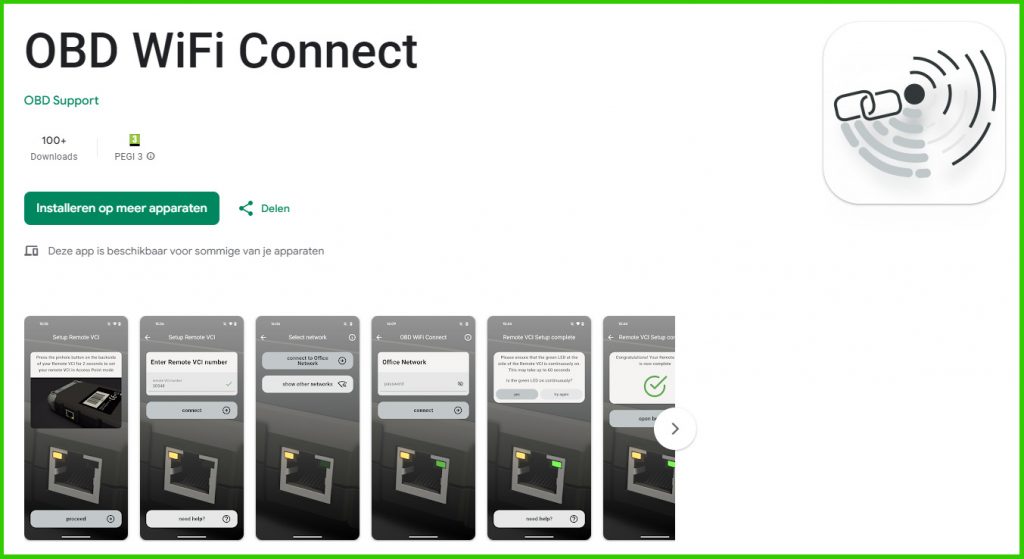
Une bonne nouvelle pour les mécaniciens qui utilisent régulièrement l’outil de programmation CIP et qui rencontrent des problèmes de connexion au réseau WiFi dans l’atelier. Téléchargez l’application sur le Google Playstore.
Prévenez les problèmes d’appairage avec votre réseau WiFi
Les mécaniciens qui achètent un outil de programmation CIP rencontrent parfois le problème suivant : la télécommande ne veut pas se connecter correctement à leur réseau WiFi. L’OBD Wifi Connect App résout ce problème en fournissant une feuille de route simple et efficace.
Étape 1 : Réinitialiser l’outil de programmation CIP
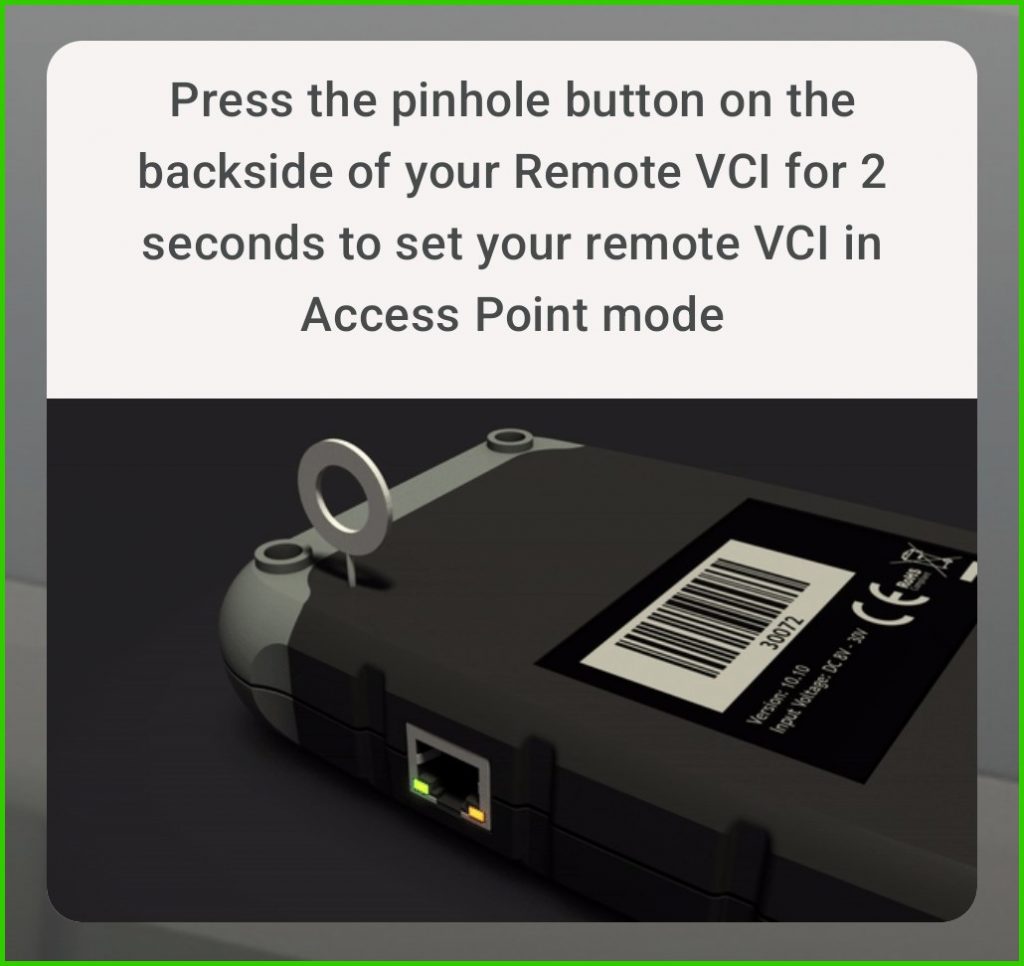
La première étape consiste à réinitialiser l’outil de programmation CIP. Pour ce faire, appuyez sur le bouton de réinitialisation pendant 3 secondes à l’aide de la broche de réinitialisation fournie. Vous n’avez pas d’épingle ? Pas de problème, un trombone ou la broche d’un emplacement de carte SIM fonctionnent également.
Étape 2 : Saisir le numéro du code-barres ou scanner le code-barres
Vous pouvez maintenant saisir manuellement le numéro de série de l’outil de programmation CIP ou simplement scanner le code-barres. La saisie ou le balayage sont-ils réussis ? Vous verrez alors une coche verte apparaître derrière le numéro de série.
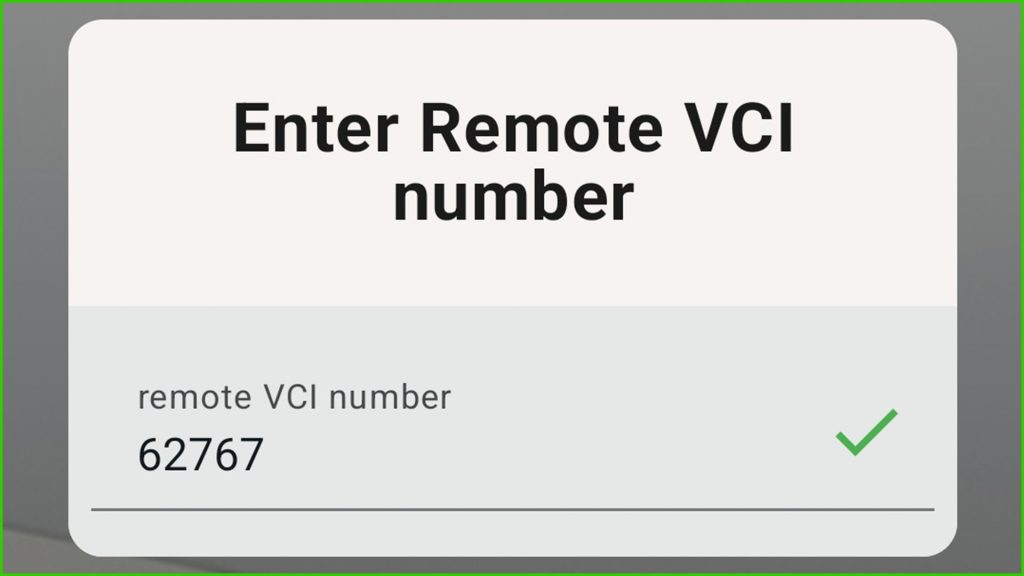
Étape 3 : Se connecter à un réseau
Cliquez sur « Connecter » et l’application recherchera automatiquement tous les réseaux disponibles à proximité. Sélectionnez le réseau auquel vous souhaitez connecter l’outil de programmation. Il est également possible de se connecter à un hotspot. Si nécessaire, entrez le mot de passe et cliquez à nouveau sur « Connecter ». L’application démarre une minuterie de 60 secondes et une fois que le voyant vert du port Ethernet s’allume en continu, vous saurez que la connexion a réussi.
Étape 4 : Confirmer la connexion
Lorsque la minuterie atteint 0, l’application demande si la lumière verte LED est allumée en permanence. Est-ce le cas ? Cliquez alors sur « Oui » pour continuer.
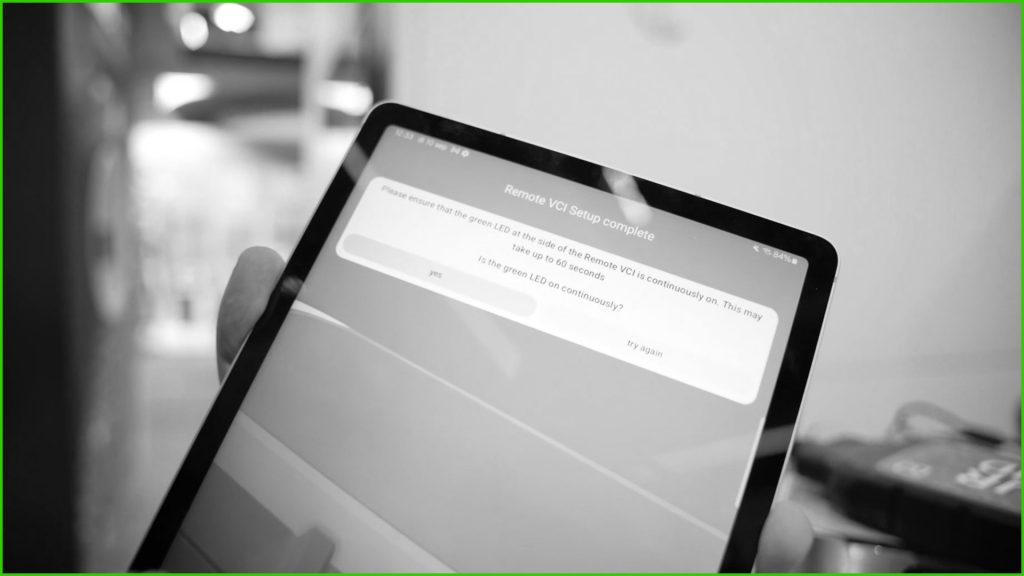
Étape 5 : Connexion réussie !
Lorsque la connexion est réussie, une coche verte apparaît à l’écran. Cela vous assure que tout a été configuré correctement et que vous pouvez commencer.
Disponible pour Android – iOS suivra plus tard
Actuellement, l’application OBD Wifi Connect n’est disponible que pour les appareils Android. Pour les utilisateurs d’Apple, la version iOS est à venir ; dès qu’elle sera disponible, nous vous en informerons immédiatement.
Téléchargez l’application dès aujourd’hui et évitez les problèmes de connexion à l’avenir !
Pour toutes les autres questions fréquemment posées sur l’utilisation de l’outil de programmation CIP, veuillez vous référer à la page FAQ.